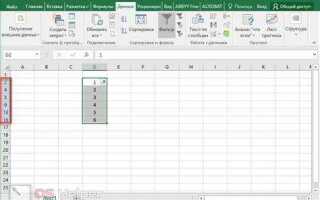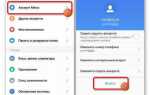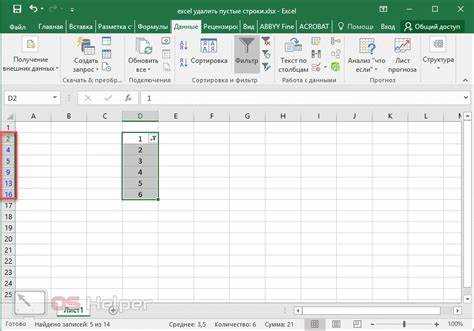
Для многих пользователей Excel вставка строки между уже существующими данными может показаться неочевидной задачей. Однако этот процесс значительно ускоряет редактирование больших таблиц, позволяя быстро добавлять новые данные без необходимости вручную передвигать строки.
Чтобы вставить строку в Excel, необходимо выделить строку ниже того места, куда вы хотите вставить новую. Затем используйте комбинацию клавиш Ctrl + Shift + + или выберите команду «Вставить» в контекстном меню. Важно помнить, что при этом остальные строки автоматически сдвигаются вниз, и все связанные с ними данные, такие как формулы или ссылки, корректно адаптируются.
Не менее полезным является использование функции вставки строки с учетом нескольких выбранных строк. Это позволяет добавить сразу несколько строк в нужное место без необходимости многократного выполнения операции.
Рекомендация: если вы работаете с большими таблицами, всегда проверяйте, не содержат ли ваши данные фильтры или замороженные панели, поскольку они могут повлиять на корректность вставки. В таких случаях сначала удалите или временно снимите их, чтобы избежать ошибок.
Для пользователей, которые часто вставляют строки в определенные места, Excel позволяет настроить быстрые клавиши или использовать макросы, что значительно ускоряет процесс.
Шаг 1: Выбор строки для вставки
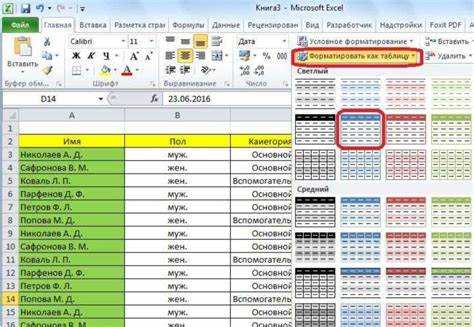
Для того чтобы вставить строку в Excel, необходимо заранее выбрать место для её размещения. Строку можно вставить между двумя существующими строками или в конец таблицы.
Чтобы правильно выбрать строку, выполните следующие действия:
1. Перейдите к строке, над которой хотите добавить новую. Например, если хотите вставить строку между строками 5 и 6, выделите строку 6.
2. Для выбора строки щелкните по номеру строки слева. Это позволит вам выделить всю строку, а не только ячейку. Если вы хотите вставить несколько строк, удерживайте клавишу Ctrl и выделяйте нужные строки.
3. Убедитесь, что выбрали правильную строку, так как новая строка будет вставлена именно перед ней. Если выбранная строка не подходит, отмените выбор и повторите процедуру для другой строки.
Выбор строки – это ключевой шаг для точности вставки данных и предотвращения ошибок в расположении информации.
Шаг 2: Использование контекстного меню для вставки
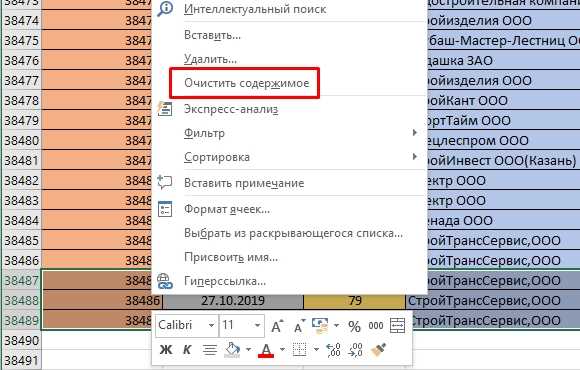
Для вставки строки между существующими в Excel строками с помощью контекстного меню выполните следующие действия:
1. Выберите строку, ниже которой вы хотите вставить новую. Для этого щелкните по номеру строки с левой стороны. Например, если хотите добавить строку между 3-й и 4-й, выделите 4-ю строку.
2. Кликните правой кнопкой мыши по номеру выбранной строки. В открывшемся контекстном меню выберите опцию «Вставить». Это создаст новую строку, сдвигая все строки вниз.
3. Обратите внимание, что вставка строки происходит не на месте выделенной строки, а непосредственно выше нее. Например, при выборе 4-й строки будет добавлена пустая строка между 3-й и 4-й.
4. Если необходимо вставить несколько строк, выделите соответствующее количество строк перед выполнением шага 2. Например, для вставки двух строк, выделите две строки ниже места вставки и выберите «Вставить».
Этот метод быстрый и удобный, особенно при работе с большими таблицами, где требуется быстро перемещать данные.
Шаг 3: Вставка нескольких строк одновременно
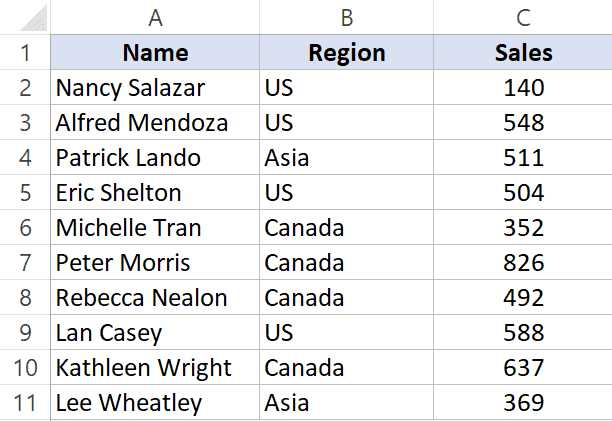
Чтобы вставить несколько строк сразу в Excel, выделите необходимое количество строк, которые должны появиться в пустых местах. Например, для вставки трех строк выделите три строки ниже того места, где нужно сделать вставку.
После выделения строк, щелкните правой кнопкой мыши по одному из номеров строк в выделенной области. В появившемся контекстном меню выберите опцию «Вставить». Excel автоматически вставит нужное количество строк, сдвигая существующие строки вниз.
Важно помнить, что если в вашем листе есть объединенные ячейки, вставка нескольких строк может привести к их разрыву. Чтобы избежать ошибок, проверяйте такие ячейки перед вставкой строк и, при необходимости, отменяйте объединение.
Если требуется вставить строки в незначительное расстояние от других данных, используйте горячие клавиши. Выделите строки, нажмите Shift + Space для выделения строк, а затем используйте Ctrl + + для вставки.
Такой подход позволяет эффективно вставлять несколько строк и поддерживать структуру документа в порядке.
Шаг 4: Вставка строки с помощью горячих клавиш
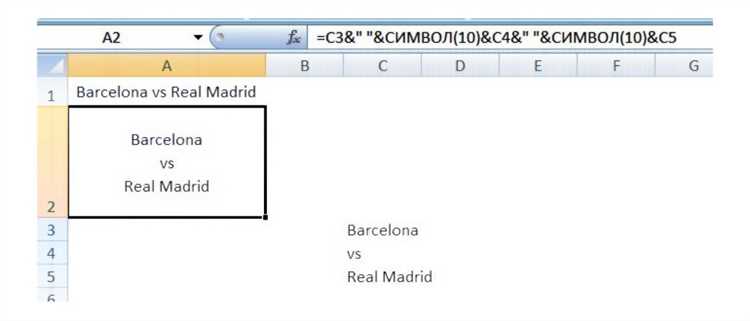
Вставка строки в Excel с использованием горячих клавиш – быстрый и эффективный способ добавления новых данных в таблицу. Рассмотрим, как это можно сделать на разных платформах.
- Выделите строку, ниже которой хотите вставить новую. Для этого кликните на номер строки слева от экрана.
- На Windows используйте комбинацию Shift + Space для выделения всей строки, затем нажмите Ctrl + Shift + «+» для вставки.
- На Mac комбинация Cmd + Space выделяет строку, а для вставки используйте Cmd + Shift + «+».
- Если вам нужно вставить несколько строк сразу, выберите несколько строк перед вставкой. Для этого удерживайте клавишу Shift и выделите несколько строк, затем используйте комбинацию горячих клавиш.
Таким образом, можно вставить строку в Excel без использования мыши, значительно ускорив процесс работы с таблицей.
Шаг 5: Корректировка данных после вставки
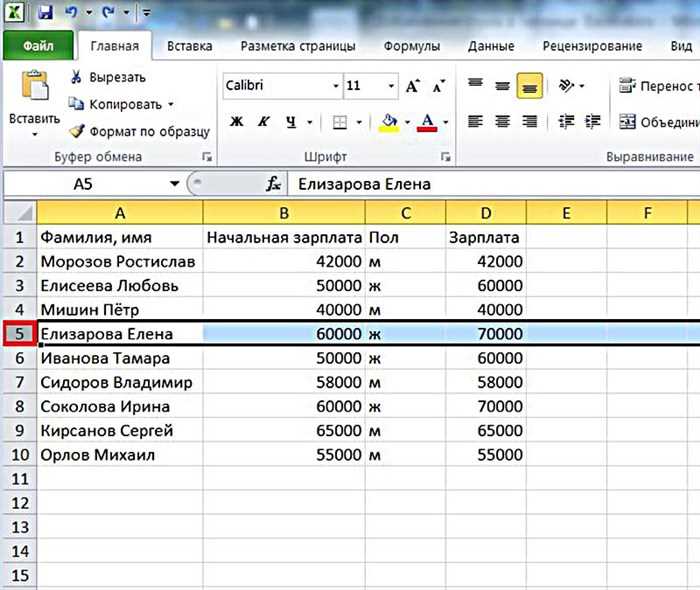
После того как строка была вставлена в Excel, важно провести корректировку данных, чтобы сохранить правильность расчетов и форматирование. Особенно это касается формул, ссылок на ячейки и внешних данных.
Во-первых, если вставленная строка затронула области с формулами, проверьте, не изменилась ли логика вычислений. Excel автоматически обновляет ссылки на ячейки, но это не всегда соответствует вашим ожиданиям. Проверьте, что формулы работают корректно, особенно если они используют абсолютные или относительные ссылки.
Во-вторых, убедитесь, что данные в новых ячейках вставлены в правильном формате. Excel может автоматически определить формат для новых строк, но если он не был правильным (например, для чисел или дат), исправьте это вручную. Выделите ячейки и выберите нужный формат через меню «Формат ячеек».
После вставки строки в таблицу иногда возникает необходимость пересчитать диапазоны данных, например, для диаграмм или сводных таблиц. Убедитесь, что они обновились и корректно отображают данные с учетом новой строки. Это особенно важно, если вы добавляете строку в таблицу с уже настроенными аналитическими инструментами.
Также проверьте, что сортировка и фильтры по-прежнему работают корректно. Если вы использовали функцию сортировки перед вставкой строки, возможно, потребуется повторно применить сортировку, чтобы данные остались в нужном порядке.
Наконец, если ваша таблица содержит данные, требующие защиты (например, формулы или важные значения), убедитесь, что защита не была случайно нарушена при вставке новой строки. Проверьте, что диапазоны ячеек для редактирования или изменения по-прежнему соответствуют вашим настройкам защиты.
Вопрос-ответ:
Как вставить строку в Excel между существующими строками?
Для того чтобы вставить строку в Excel между двумя уже существующими строками, нужно выбрать строку, расположенную ниже того места, где вы хотите добавить новую строку. Затем кликните правой кнопкой мыши по номеру строки и в контекстном меню выберите пункт «Вставить». Таким образом, новая строка будет вставлена выше выбранной.
Можно ли вставить несколько строк сразу в Excel, и как это сделать?
Да, в Excel можно вставить несколько строк сразу. Для этого нужно выделить несколько строк ниже того места, где хотите вставить новые. Затем, правой кнопкой мыши по выбранным строкам и в контекстном меню выберите «Вставить». Количество вставленных строк будет равно количеству выделенных строк.
Как вставить строку в Excel, если я не хочу, чтобы данные в других строках сдвигались?
Если вы хотите вставить строку без того, чтобы данные сдвигались, то вам нужно использовать команду «Вставить ячейки» вместо стандартного «Вставить». Для этого выделите строку, где хотите добавить новую строку, кликните правой кнопкой мыши и выберите «Вставить ячейки». Затем в появившемся окне выберите «Сдвигать ячейки вниз», чтобы данные ниже не перемещались.
Как вставить строку в Excel при помощи клавиш на клавиатуре?
Чтобы вставить строку в Excel с помощью клавиш, выберите строку, ниже которой вы хотите вставить новую. Затем нажмите сочетание клавиш «Shift» + «Space» для выделения всей строки. После этого нажмите «Ctrl» + «+» (плюс), и новая строка появится на месте выбранной.
Что делать, если при вставке строки в Excel сдвигаются данные в других столбцах?
Если при вставке строки данные в других столбцах сдвигаются, возможно, вы случайно вставили строку через команду «Вставить» вместо «Вставить ячейки». Чтобы этого избежать, используйте команду «Вставить ячейки», выбрав нужное место для вставки. В открывшемся окне выберите опцию «Сдвигать ячейки вниз», чтобы только строка была добавлена, а данные не сдвигались.
Как вставить строку в Excel между существующими строками?
Чтобы вставить строку между уже существующими строками в Excel, выполните несколько простых шагов. Выделите строку, ниже которой хотите вставить новую строку. Для этого щелкните на номер строки слева от листа, чтобы выбрать всю строку. Затем щелкните правой кнопкой мыши и выберите опцию «Вставить». Excel автоматически добавит пустую строку, сдвигая остальные строки вниз. Если нужно вставить несколько строк, выделите соответствующее количество строк перед вставкой и выполните те же действия.